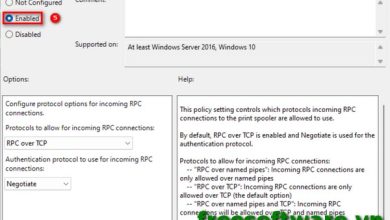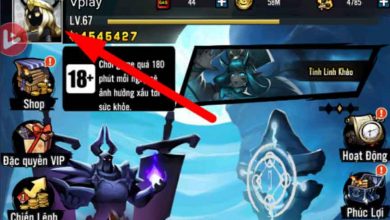Phím Sticky là một tính năng trên Windows cho phép bạn nhấn từng phím một cho các phím tắt thay vì nhấn đồng thời. Điều này rất hữu ích cho những người dùng không thể nhấn và giữ hai phím cùng một lúc. Sticky Key khiến bàn phím PC dễ dùng hơn. Dưới đây là cách bật và tắt Sticky Key trên Win 11.
Khi kích hoạt Sticky Key, bạn có thể nhập các lệnh bàn phím dễ dàng để hoàn thành công việc mỗi khi đang gặp phải vấn đề về chức năng vận động. Sticky Key cho phép bạn nhấn một phím chỉnh sửa (Shift, Ctrl, Alt), rồi tới phím khác để thực thi các lệnh.
Ví dụ, nếu lưu tài liệu, bạn cần nhấn Ctrl + S. Trong trường hợp không thể làm việc đó, Sticky Key cho phép bạn nhấn lần lượt cả hai phím. Máy tính sẽ xác nhận phím Ctrl được nhấn, sau đó, bạn có thể nhấn phím S để hoàn tất lệnh Lưu.
Bằng cách này, bạn có thể dùng Sticky Key cho các lệnh như Ctrl + Alt+ Delete, Ctrl + C để sao chép, Ctrl + V để dán và nhiều hơn thế nữa.
Phím Sticky là một tính năng trên Windows cho phép bạn nhấn từng phím một cho các phím tắt thay vì nhấn đồng thời. Điều này rất hữu ích cho những người dùng không thể nhấn và giữ hai phím cùng một lúc. Ví dụ, với tính năng ‘ Sticky Keys ‘ bị vô hiệu hóa, […]
Sticky Key cũng hoạt động với phím Win, vì thế bạn có thể dùng chúng cho các phím tắt như Win + I để mở cài đặt.
Ví dụ, với tính năng ‘ Sticky Keys ‘ bị vô hiệu hóa, bạn sẽ phải nhấn đồng thời các phím CTRL+ C để sao chép, nhưng khi được bật, chỉ cần nhấn CTRL, thả nó, rồi nhấn C sẽ thực hiện công việc.
Tuy nhiên, nhiều người dùng thích giữ nó ở chế độ vô hiệu hóa, có thể chỉ để giữ mọi thứ theo cách họ đã từng hoặc có thể đã kích hoạt nó do nhầm lẫn. Đây là cách bạn có thể tắt Sticky Keys trong Windows 11.
@Sticky Key nào được bật?
Sau khi đã bật Sticky Key, icon của nó sẽ hiện trên thanh tác vụ của PC. Icon Sticky Key bao gồm các phím bổ trợ và Windows.
Hình chữ nhật trên cùng đại diện cho phím Shift. Hình chữ nhật bên trái phía dưới cùng đại diện cho phím Ctrl, ở trung tâm là phím Windows và ngoài cùng bên phải là phím Alt.
Bạn cũng có thể biết được phím bổ trợ hay Windows đang được nhấn từ icon này. Khi một phím được nhấn, hình chữ nhật tương ứng của nó sẽ chuyển sang màu đen. Ở hình minh họa, phím Shift và Windows đang được bật.


@@Cách bật và tắt Sticky Key
@Cách bật, tắt Sticky Key trên màn hình đăng nhập
Khi màn hình đăng nhập tải lên, click Accessibility ở góc phải phía dưới cùng của màn hình. Lựa chọn bật/tắt Sticky Key ở đó, chỉ cần trượt thanh gạt tới vị trí bạn muốn.
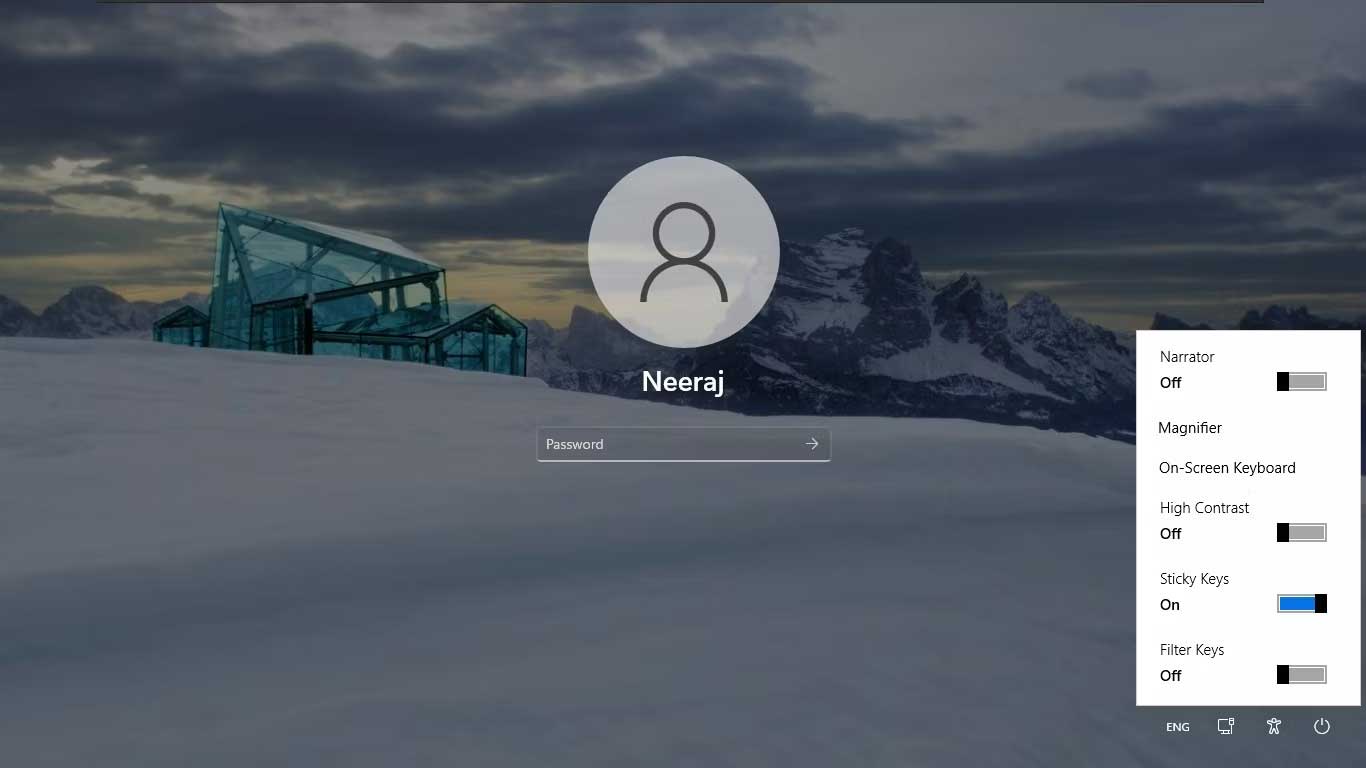
##Cách dùng phím Shift để bật hoặc tắt Sticky Key
Chỉ cần nhấn Shift 5 lần liên tục. Bạn sẽ nhận được thông báo bật Sticky Key. Click Yes để kích hoạt chúng.
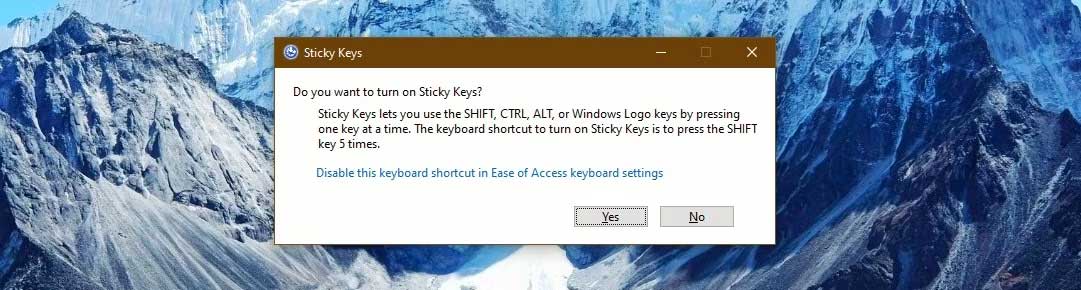
Sticky Key sẽ bật kèm hiệu ứng âm thanh thông báo cho bạn biết. Biểu tượng Sticky Key cũng hiện trên thanh tác vụ.
Để tắt chúng, nhấn phím Shift 5 lần trong một hàng. Bạn sẽ nghe thấy âm thanh báo đã tắt Sticky Key.
Thông báo Do you want to turn on Sticky Keys? Cũng có link để tắt phím tắt này. Bạn có thể click vào nó khi muốn tắt Sticky Key.
##Cách bật, tắt Sticky Key bằng menu Quick Settings
- Mở Quick Settings bằng cách nhấn tổ hợp phím Win + A.
- Chọn hoặc nhấn & giữ, pin, mạng hay icon âm lượng để mở bảng cài đặt nhanh.
- Click icon Accessibility để mở menu Accessibility.
- Bật hoặc tắt Sticky Key từ menu Accessibility.
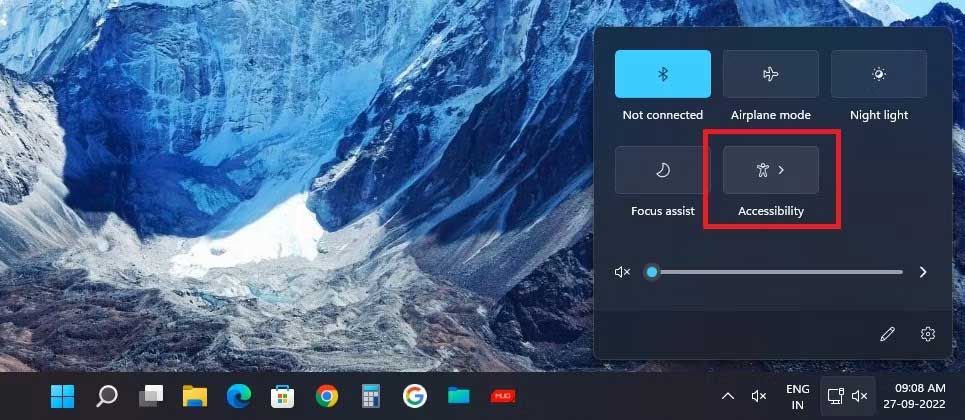
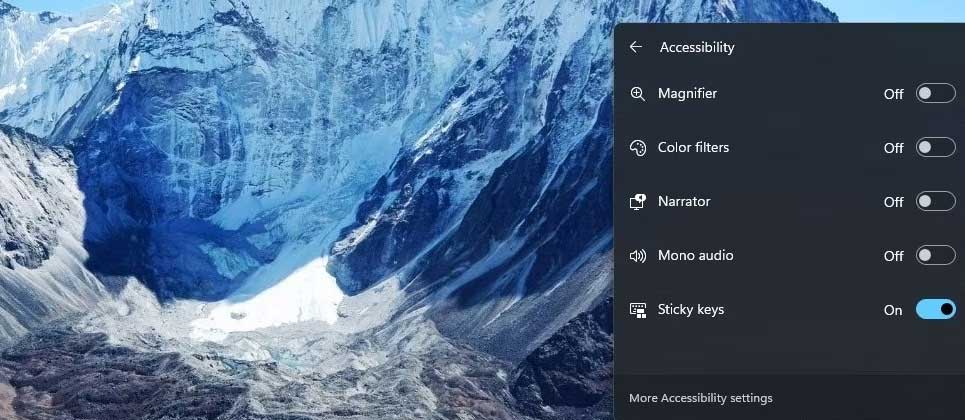
Trên đây là những cách bật, tắt Sticky Key dễ nhất trên Win 11. Hi vọng bài viết hữu ích với các bạn.